
STEP2 ケースにパーツを格納する
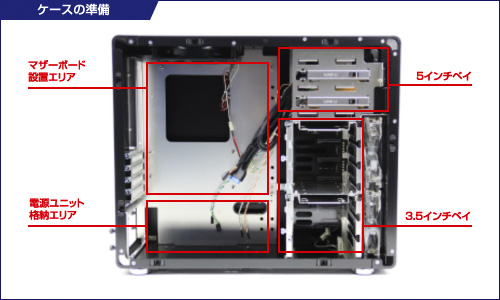
PCケースにパーツを格納していきます。
先ほど組んだ最小構成のパーツを中心に、ハードディスク、光学ドライブやグラフィックスカードなどをセットし、PCとして扱えるようにします。
1背面ポートカバーの取り付け

ポートカバーを接続しておきます。
搭載されているポート形状と合わせるため、
必ずマザーボードに添付されていたものを使ってください。
2マザーボードの取り付け

ケースの底面に6角ボルトを接続し、マザーボードを固定します。
マザーボードの形状に合わせてセットするので、
事前に穴同士が噛み合うようにしてください。

6角ボルトの位置に注意
6角ボルトとマザーボードの穴を合わせる際には、基盤を傷めないように注意して作業しましょう。写真の製品は6角ボルトが固定式ですが、自分で穴位置を決める製品もあります。詳しくはケースのマニュアルをご確認ください。
3マザーボードを固定する

ミリサイズのネジでマザーボードを固定していきます。
いきなりネジを締めることはせずに、まずは緩めに取り付け、すべての穴にネジが取り付けられた状態でマザーボードの位置を微調整しましょう。

狭い場所での作業ではピンセットを使用
ケース内のレイアウトによっては、ネジが差し込みづらい事があります。ピンセットがあれば、作業がずいぶん楽になりますから、必ず用意しておきましょう。また、ネジや細かいパーツをケース内に落としてしまったときにもピンセットが役立ちます。
4スイッチ類のコネクタを接続

ケースのメインスイッチやリセットスイッチ、HDDアクセスLEDなどをマザーボードの端子にセットします。やり方は製品によって異なるので、マニュアルをよく確認してください。

コネクタのプラスとマイナス
ケースのスイッチコネクタ類にはプラスとマイナスがあります。基本的にカラーケーブルがプラスです。マニュアルには対応する極性が書かれていますので、なるべく合わせるようにしましょう。
5グラフィックスカードの取り付け

グラフィックスカードを取り付けるときは、背面のポートカバーを外しておきます※。
- 2スロット分使うタイプもあります。

スロットにグラフィックスカードを差し込みます。
うまく差し込めない場合は、スロットからずれているか、マザーボードかケースに干渉している可能性があります。
注意しながら少しずつセットしていきましょう。
6電源ユニットの取り付け

最後に電源ユニットを組み込みます。指定の場所にしっかり収まるようマニュアルを参照しながらセットしてください※。
- 電源ユニット搭載済みのケースの場合は除きます。

